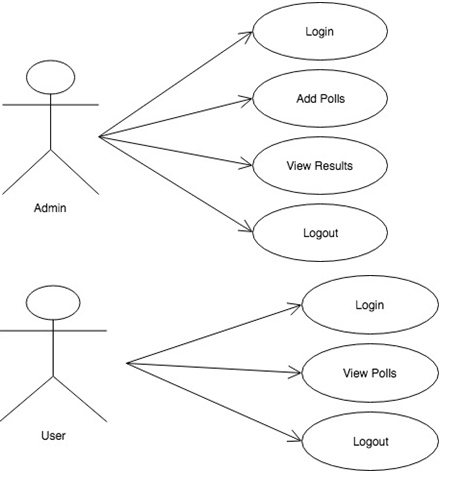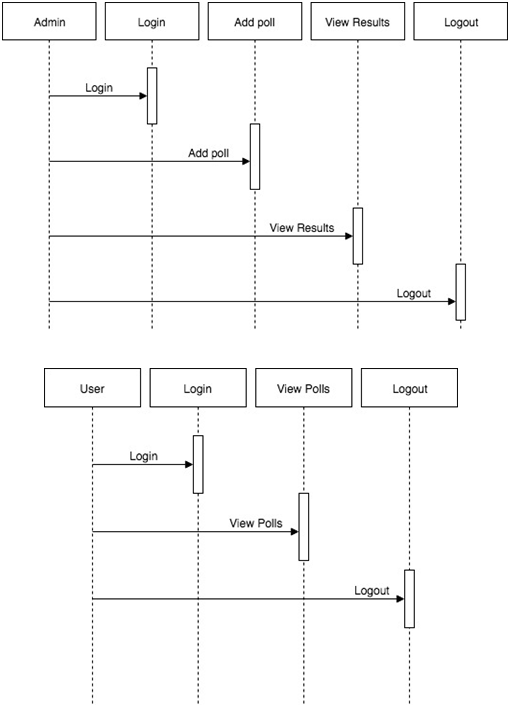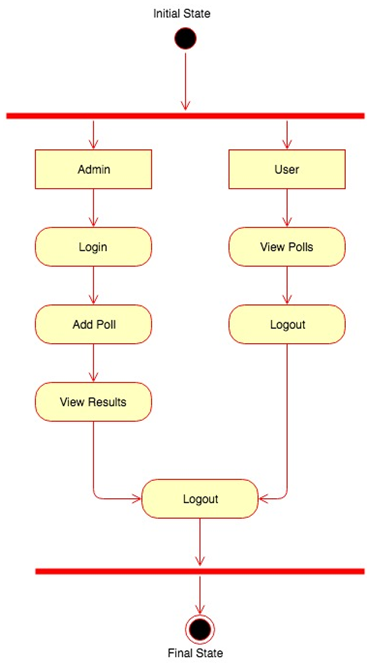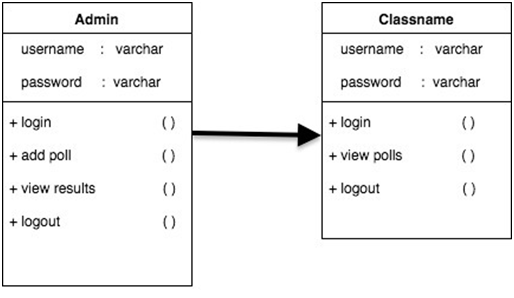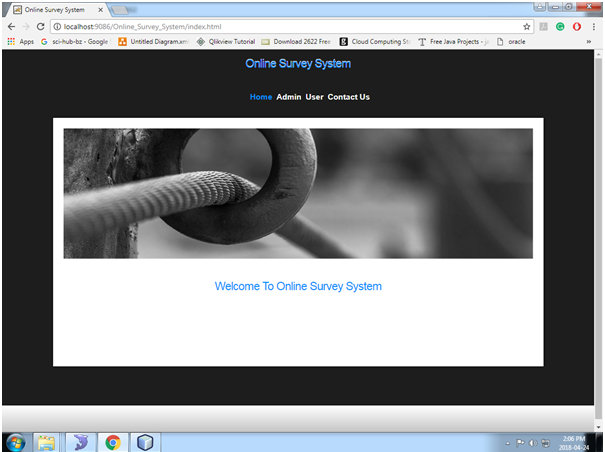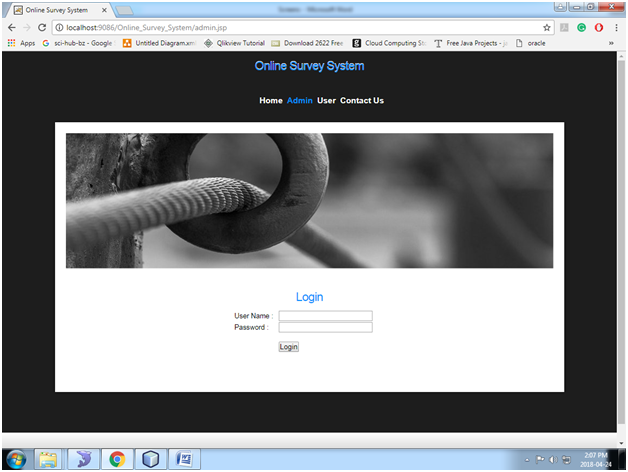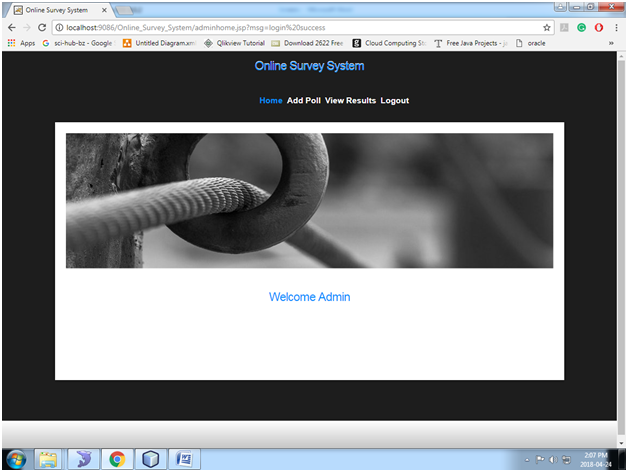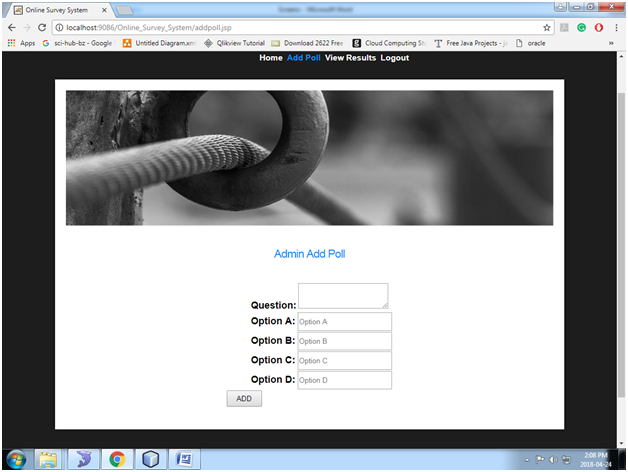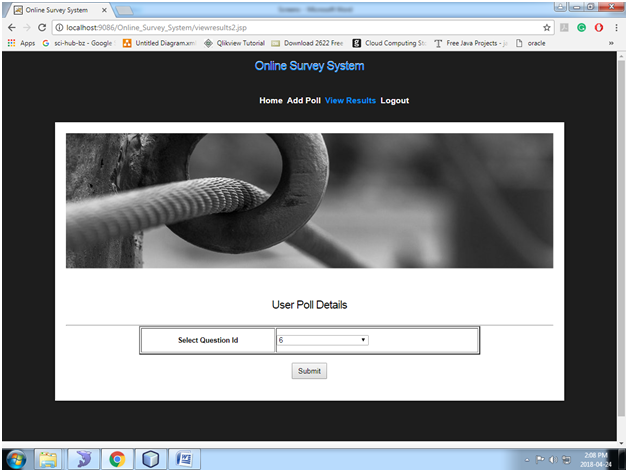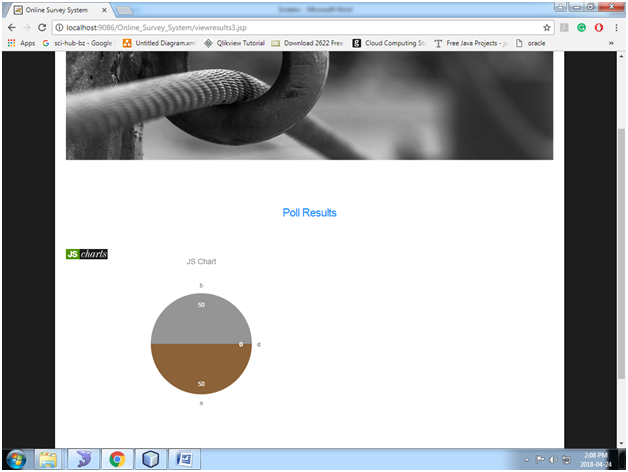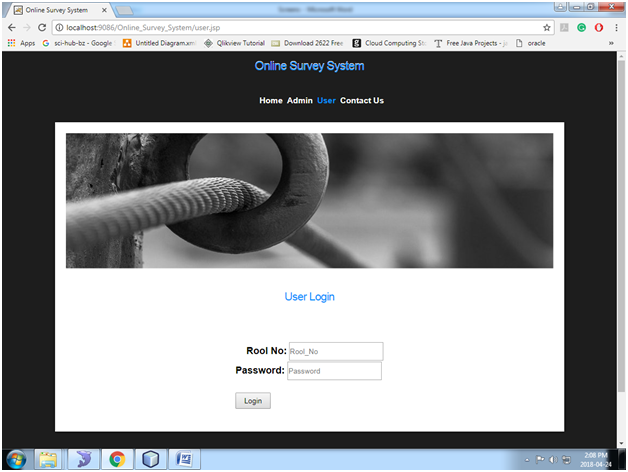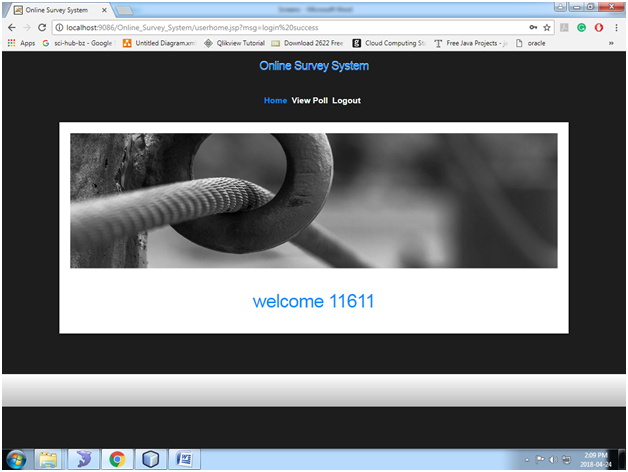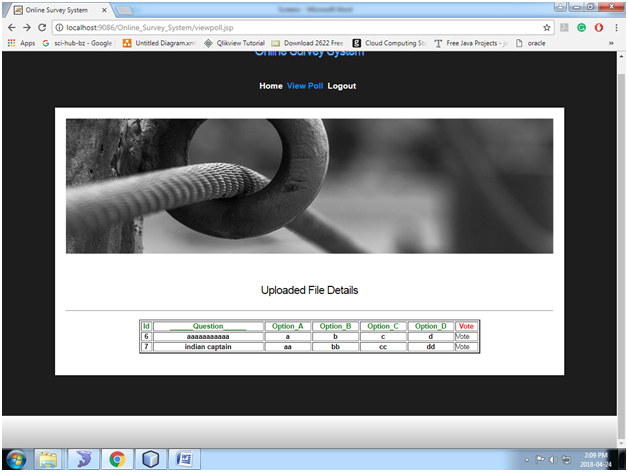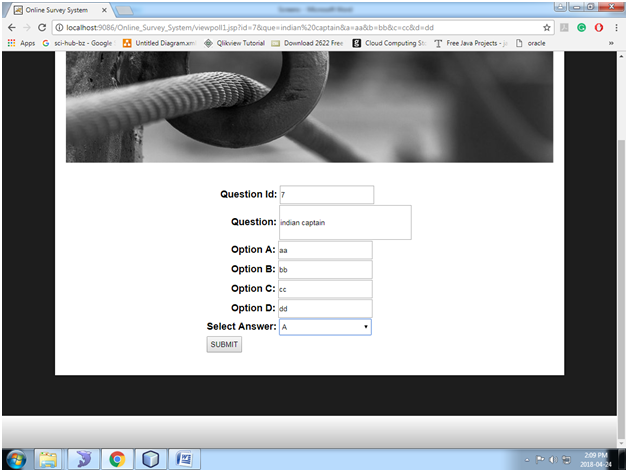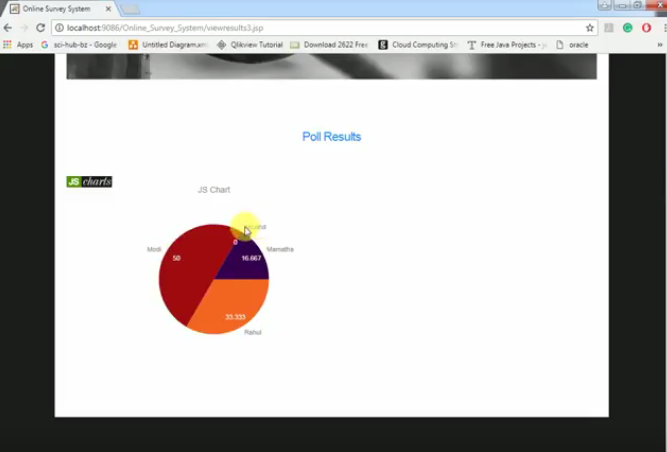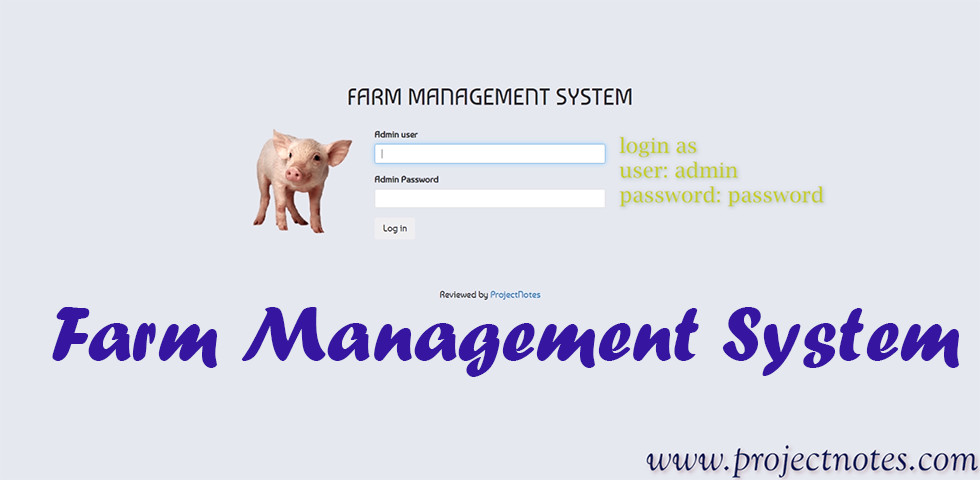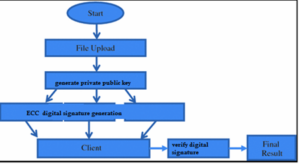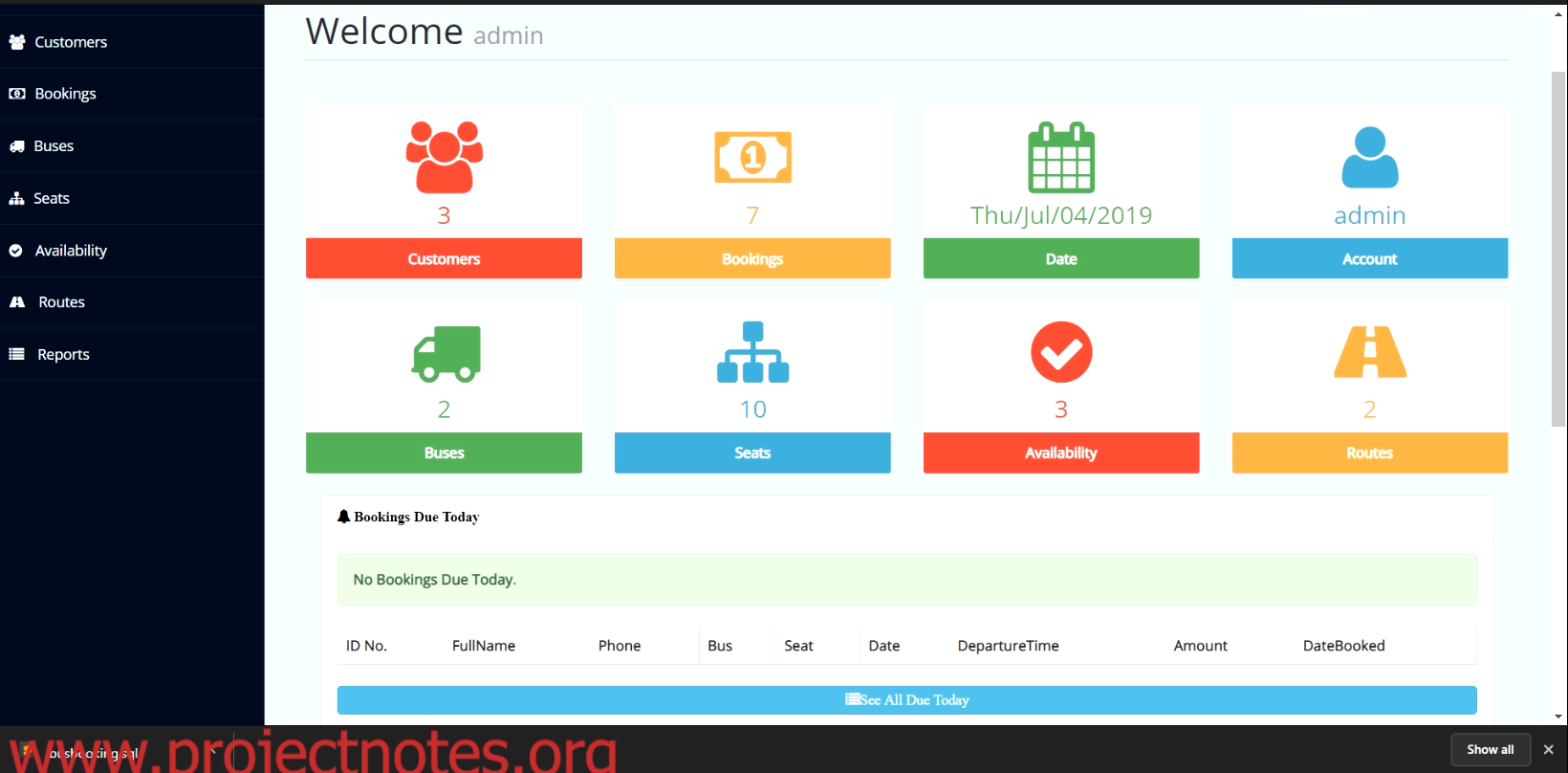Projet Java du système d’enquête en ligne – 1000 projets
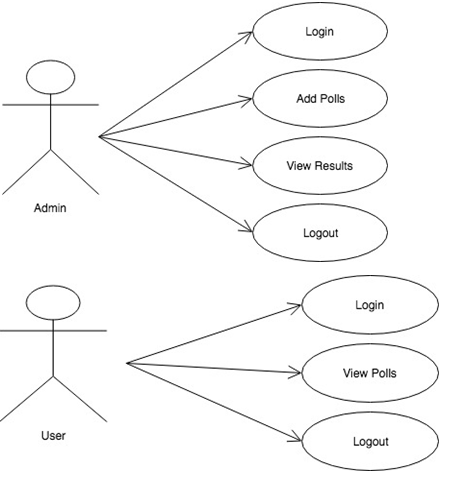
Abstrait:
L’objectif principal du développement de ce système d’enquête en ligne est de mener une enquête en ligne sur différents sujets auprès des utilisateurs. Dans cette application Java, l’utilisateur peut participer à divers sondages en ligne. L’administrateur de cette application ajoutera les sondages concernant différentes questions et différents sujets et il pourra voir les résultats de chaque sondage dans le graphique à secteurs.
Système existant:
Dans le système existant, l’utilisateur peut interroger les votes plus d’une fois. Ensuite, nous ne pouvons pas obtenir les résultats du sondage exact qui aboutit à une manipulation des résultats.
Système proposé:
Dans le système proposé, l’utilisateur ne peut voter qu’une seule fois et après cela, il essaie de voter, il dit que vous avez déjà voté.
Diagrammes UML:
Diagramme de cas d’utilisation du système d’enquête en ligne:
Diagramme de séquence du système d’enquête en ligne:
Diagramme d’activité du système d’enquête en ligne:
Diagramme de classe du système d’enquête en ligne:
Logiciels requis:
NetBeans 8.0.1, JDK 1.8, MySQL 5.5, SQLYog, HTML, JavaScript et CSS
Écrans de sortie:
Fig: Page d’accueil
Ceci est une vue de base de l’apparence de l’application et affiche la liste des modules utilisés
Fig: Connexion administrateur
Sur cette page, l’administrateur peut se connecter avec le nom d’utilisateur et le mot de passe
Fig: Accueil Admin
Après une connexion réussie, il accueille avec la page d’accueil de l’administrateur et affiche les fonctionnalités de base de l’administrateur.
Fig: Ajouter un sondage
Dans cette page, l’administrateur ajoutera les sondages en publiant des questions et plusieurs réponses.
Fig: Sélectionnez l’ID de question
Dans cet administrateur, vous verrez les détails du sondage en donnant le numéro de la question.
Fig: Afficher les résultats
Après avoir donné le numéro de la question, les résultats du sondage sont affichés dans la représentation de graphique à secteurs.
Fig: Connexion utilisateur
Dans Thi Page, l’utilisateur se connectera avec le nom d’utilisateur et le mot de passe.
Fig: Accueil de l’utilisateur
Après une connexion réussie, il affiche la page d’accueil de l’utilisateur avec les fonctionnalités de base de l’administrateur
Fig: Voir le sondage
Dans cette page, l’utilisateur peut voir les sondages publiés par l’administrateur et peut participer en votant sur cette question.
Fig: Soumettre la réponse
Dans cette page Besoin de l’utilisateur Sélectionnez la réponse pour une question de type particulier.
Fig: Résultats du sondage via un graphique